

| Interstage Portalworks 管理者ガイド |
目次
索引
 
|
| 付録B Portalworksサーバの動作方式 | > B.2 動作方式の設定 |
Applet方式を選択した場合、運用管理者は、利用者に以下の作業を指示/指導する必要があります。
Sun MicroSystems社のホームページなどから国際化版JRE1.3をダウンロードし、使用するパソコンにセットアップします。セットアップ方法については、Sun MicroSystems社のダウンロード用Webページの情報を参照してください。
JRE1.4はサポートしていません。
PortalworksセットアップインストールCD-ROMのAppletのフォルダをクライアントの任意の場所に複写し、クライアント上から以下のファイルを実行して証明書をインストールします。
|
InsertCert.bat |
インストールするパソコンの環境からバッチファイルを生成し、その中から証明書の登録を行うバッチファイルです。この際にJRE1.3の実行フォルダにPATHが張られていることを確認してください。
例)C:\Program Files\JavaSoft\JRE\1.3.1\bin
|
Trust this certificate? [no]: |
上記の表示がされたら"Yes"を入力して改行してください。実行結果として、登録されたリストが表示されます。
|
この場合は同一フォルダ内に生成されるinsert.batというファイル内に記述されている |
利用者がProxyサーバを設定していない場合、WebブラウザのProxyサーバに設定します。ただし、自分専用にPACファイルを用意し、個人で利用している場合には、そのファイルを更新する必要があります。更新方法については、“B.2.1 運用管理者の作業”「◆PACファイルの作成と配置」の手順2を参照してください。
利用者がProxyサーバを設定していない場合、Webサーバ(HTTP)上へ配置した「proxy.pac」を、以下のようにWebブラウザのProxyサーバに設定を行います。
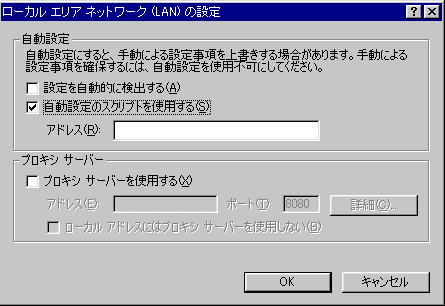
Applet方式を利用する場合、PortalworksへログオンするためのURLは、通常と異なり以下となります。
|
http://Portalworksサーバ名/portalworks/proxy |
(通常は、最後が「director」です。)
例 http://pwserver.fujitsu.com/portalworks/proxy
目次
索引
 
|